Comme le guillemets, qui sont un élément nécessaire dans l'écriture et la grammaire de nombreux ouvrages.
Pour votre PC fonctionner correctement et simplement, il faut connaître les différentes touches ou leurs combinaisons, qui ont généralement des fonctions bien précises.
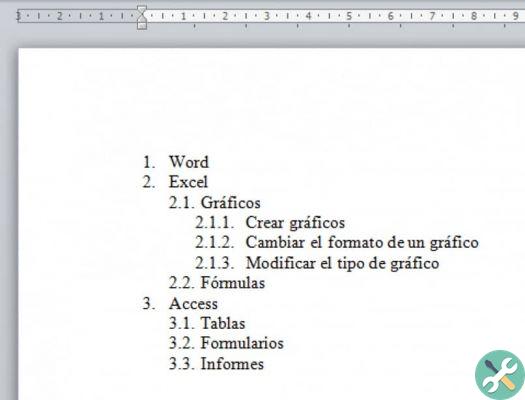
Comment écrire des citations sous Windows et Linux
Les formules suivantes que nous vous donnerons ci-dessous, peuvent être utilisées sur n'importe quel ordinateur avec un système d'exploitation comme Windows 8, 7, Vista, Xp, etc. Pour commencer, vous devez procéder comme suit :
- Commencez par placer le tasto » autre »Sur le clavier, puis appuyez dessus et ne le relâchez pas pendant cette procédure, jusqu'à ce qu'elle soit terminée.
- Tout en continuant à tenir le tasto » autre ", Cherchez le numéro sur le clavier avec l'autre main et appuyez sur le numéro" 34 " consécutivement. C'est parce que dans le code ASCII, cette combinaison fait partie des guillemets que nous recherchons tant.
- Une fois que vous avez appuyé sur le numéro " 34 «, Libère le tasto » autre »Et vous verrez que les guillemets apparaîtront automatiquement dans le texte que vous étiez en train de taper.
Il est important que pendant ce processus, vous n'arrêtiez pas d'appuyer sur la touche « Alt » jusqu'à ce que vous ayez terminé. Sinon, d'autres symboles peuvent apparaître qui ne correspondent pas exactement à ce que vous recherchez. A noter que vous pouvez également activer le clavier virtuel de votre pc afin de pouvoir insérer ce symbole dans vos textes.
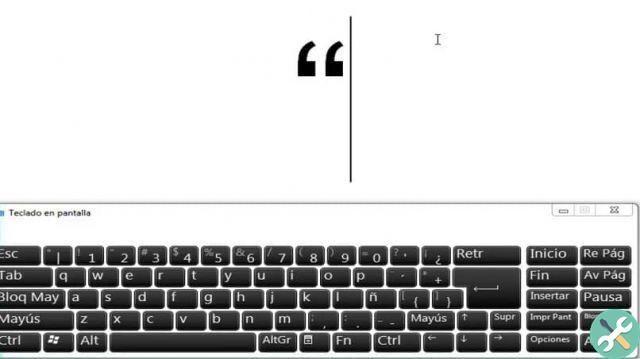
Si vous avez un système d'exploitation à la place LINUX, cette formule que vous verrez peut être compatible avec les ordinateurs dont le système d'exploitation est GNU / Linux, Ubuntu, feutre ou Debian.
- Comme avec le système Windows, vous devez localiser certaines lettres. Cette fois, ce sera la clés » CTRL + MAJ + u Sur lequel vous devez appuyer. Pendant tout le processus, il est important de ne pas relâcher ces clés tant que tout le processus n'est pas terminé.
- Après cela, vous devez appuyer sur le numéro " 22 «, Rappelez-vous, sans relâcher les touches précédentes. Ce nombre plus sa combinaison, équivalente à sa valeur hexadécimale dans le code ASCII.
- Après cela, vous devez libérer le clés » CTRL + MAIUSC + u » Et vos devis apparaîtront automatiquement.
Comment insérer des chevrons ("") dans votre page Word
Bien qu'il s'agisse d'une paire de guillemets très rarement utilisés, leur style est encore demandé à certaines périodes. Si vous voulez savoir comment les insérer dans votre document, il vous suffit de suivre les étapes suivantes :
Si vous êtes sur une page Microsoft Word
Même si cela semble compliqué, il vous suffit de commencer par entrer dans la barre de menu de Word et de cliquer sur le » entrer «.
En entrant, vous verrez qu'une série d'options sont affichées que vous pouvez placer dans votre page Word, mais à la toute fin de ces options, vous verrez une fenêtre appelée " symbole ". Vous y verrez toutes les options que vous pouvez choisir, y compris les devis que nous recherchons.
À partir d'appareils Mac
Avec ces appareils, il vous suffit d'entrer une combinaison spéciale pour pouvoir les trouver. Vous avez deux options qui sont :
- Guillemets ouvrants latins ("): Maj + Alt + {
- Citation latine fermante (») : Maj + Alt +}
Qu'est-ce que le code ASCII ?
Le code ASCII, créé en 1963, est né dans le but de réorganiser l'ensemble des caractères, qui sont principalement utilisés en télégraphie. Pendant l'année 1967 il a été publié, avec tout le nécessaire pour écrire en anglais. Dans cette édition, il ne comprenait que 128 personnages.
En 1981, IBM a a développé une extension à laquelle 128 nouveaux caractères ont été ajoutés, qui avaient également des symboles, des signes et des graphiques supplémentaires, nécessaires pour écrire plus de caractères, y compris l'espagnol. Les personnages de ont également été ajoutés ASCII 128 et 255.
BalisesTutoriel PC

























